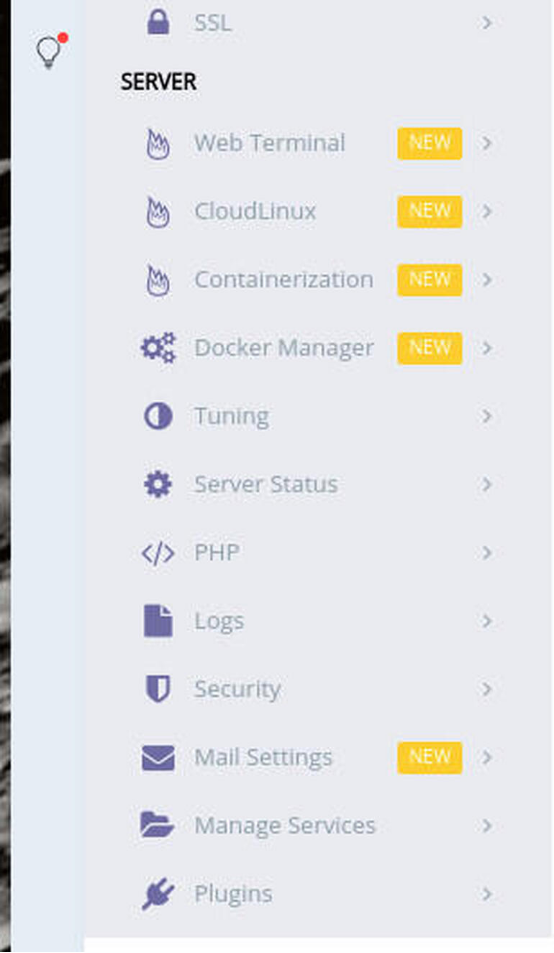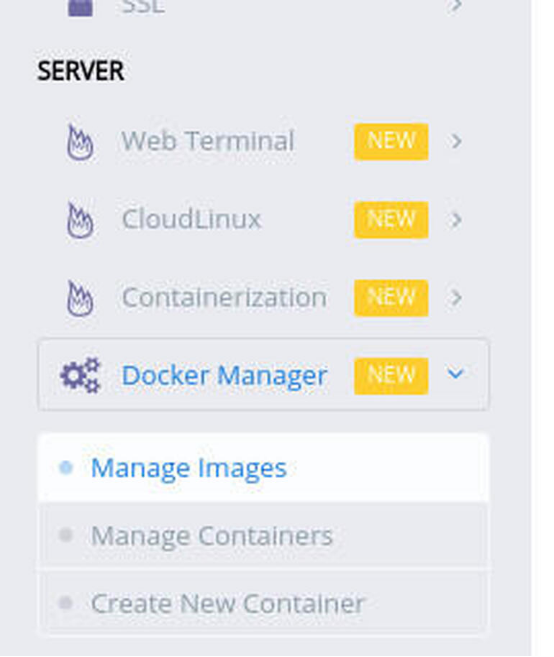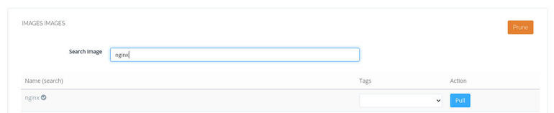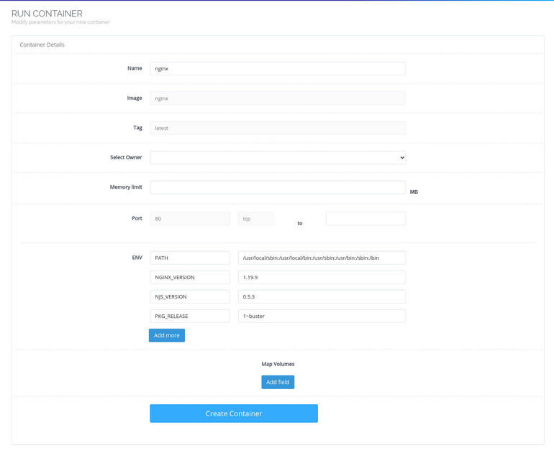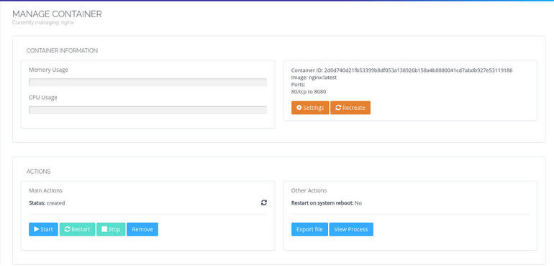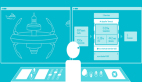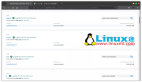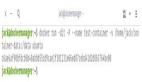如何使用CyberPanel輕松管理Docker映像和容器?
譯文【51CTO.com快譯】CyberPanel是cPanel的替代產品,它使您可以快速輕松地為客戶部署和托管網站。但是CyberPanel確實有另外一些竅門,有一項竅門在往產品中添加容器的開發人員當中備受歡迎。
我說的是Docker。CyberPanel讓管理員可以通過精心設計的Web界面拉取映像,并從這些映像創建/部署容器。之前有文章介紹了啟動和運行CyberPanel的步驟。本文將介紹如何添加支持Docker的功能,然后部署一個簡單的容器。
您需要什么?
只需要兩樣東西:
- 運行中的CyberPanel實例
- 擁有sudo特權的用戶
如何安裝Docker?
為了使CyberPanel可以管理Docker容器,必須先安裝Docker。由于我們在Ubuntu Server 20.04上安裝了CyperPanel,因此這一步很簡單。登錄到您的托管服務器,發出以下命令來安裝Docker:
- sudo apt-get install docker.io -y
完成這一步后,您應該將用戶添加到docker組。即使CyberPanel不為此使用您的用戶,您也應該這么做(以防需要從命令行管理Docker)。這可以通過以下命令來處理:
- sudo usermod –aG docker $ USER
注銷并登錄,使更改生效。
如何使用CyberPanel部署容器?
現在,我們可以在CyberPanel中管理容器了。登錄到您的實例,點擊左側導航欄中的Docker 管理器(圖A)。
圖A. CyberPanel側欄中的Docker管理器條目
菜單展開后(圖B),選擇“管理映像”。
圖B. 擴展后的Docker管理器菜單條目讓您可以管理映像、管理容器或創建新容器
由于我們還沒有拉取任何映像,不妨這么做吧。我們下拉最新版本的NGINX容器。在搜索字段中,鍵入nginx,然后結果顯示后,點擊“標簽”下拉列表,找到您要查找的NGINX標簽,然后點擊“拉取”。
圖C. 下拉最新的NGINX容器映像
NGINX容器被拉取后,返回到Docker 管理器菜單,點擊“創建新容器”。在出現的窗口(圖D)中,您應該會看到我們的NGINX映像。選擇映像的標簽(這里只有一個標簽),點擊“創建”。
圖D. 從我們剛拉取的NGINX映像創建一個容器
現在,我們可以填寫容器的詳細信息了。確保配置容器所需要的一切,然后點擊“創建容器”。如果需要為容器映射一個卷,點擊“映射卷”下面的“添加文件”,然后在“來源”下輸入本地目錄,在“目的地”下輸入容器目錄(圖E)。
圖E. 填寫我們的容器的詳細信息
創建容器后,您可以通過點擊容器管理窗口中的“開始”按鈕來運行它(圖F)。
圖F. 只需點擊一個按鈕,即可啟動新容器
然后,您應該看到該容器被列為“運行中”。恭喜,您已使用CyberPanel部署了第一個容器。現在,可以將容器添加到您這家托管服務提供商提供的功能列表中了。
原文標題:How to use CyberPanel to easily manage Docker images and containers,作者:Jack Wallen
【51CTO譯稿,合作站點轉載請注明原文譯者和出處為51CTO.com】